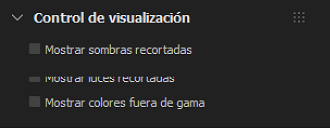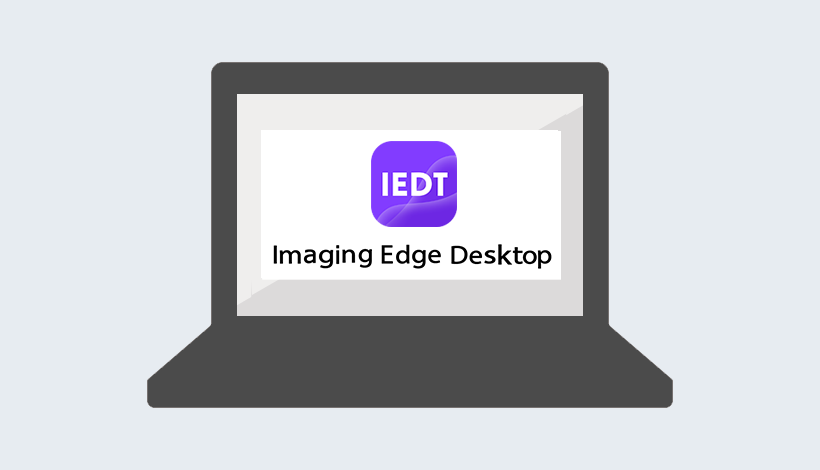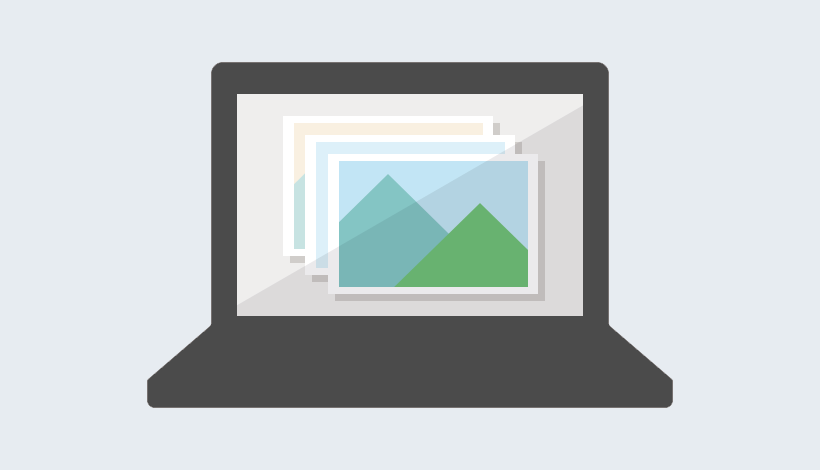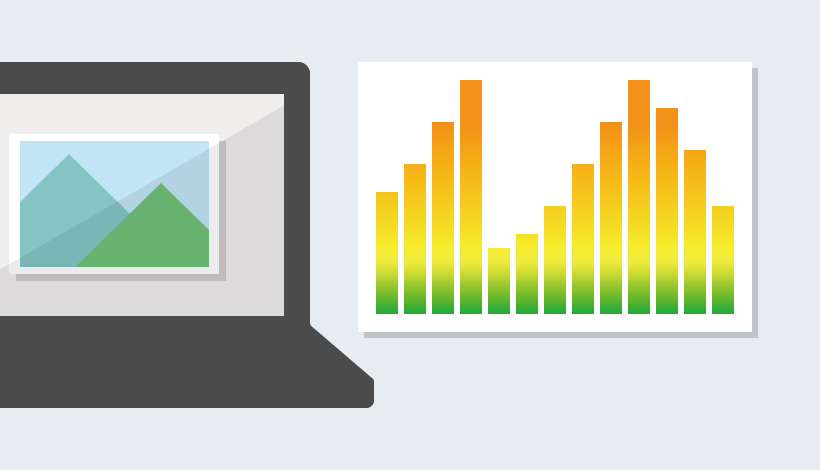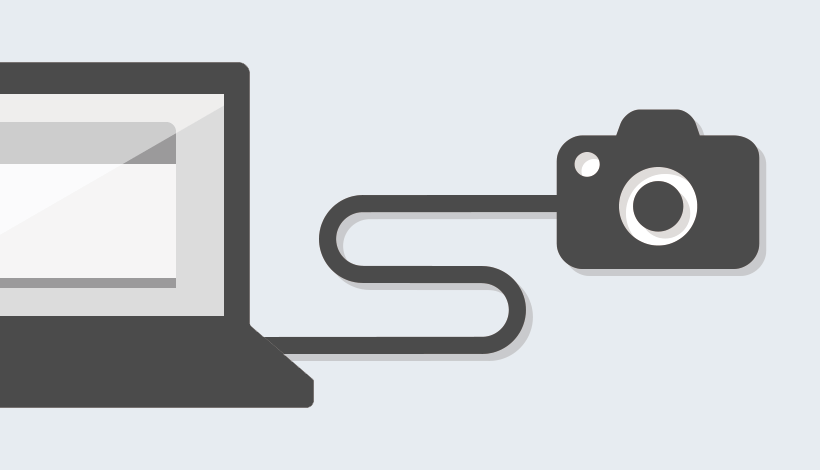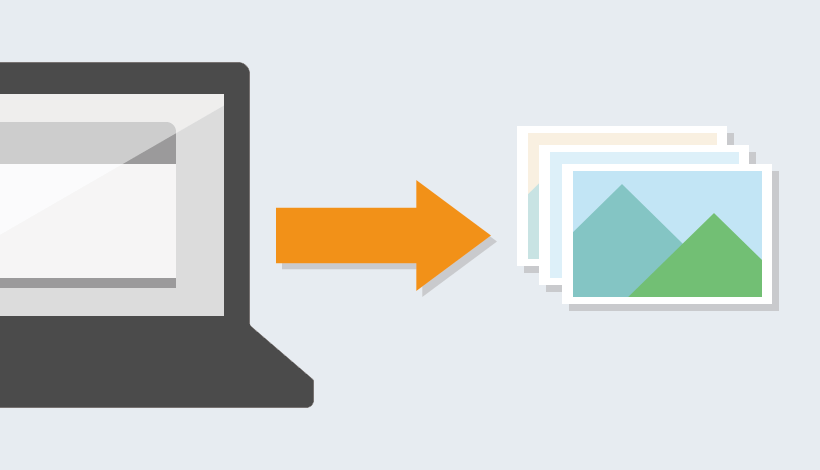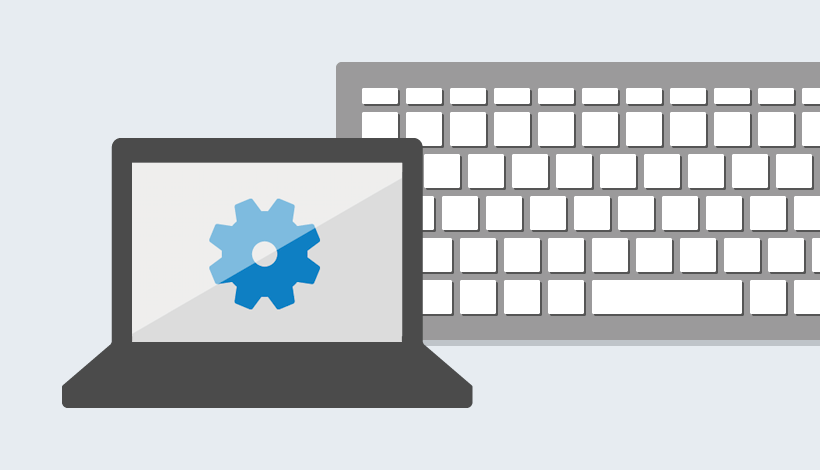Ajuste de la pantalla de edición
En la ventana Edit, el resultado editado se visualiza en tiempo real.
Puede dividir la pantalla de vista previa. A continuación, puede comparar las imágenes antes y después del ajuste, y visualizar áreas de sombras recortadas y luces recortadas.
Mostrar vista doble
Seleccione [Mostrar vista doble] en el menú [Ver].
La misma imagen se visualiza en dos pantallas diferentes. Si ajusta la imagen, en la izquierda se muestra la imagen antes del ajuste y en la derecha se muestra el resultado ajustado.
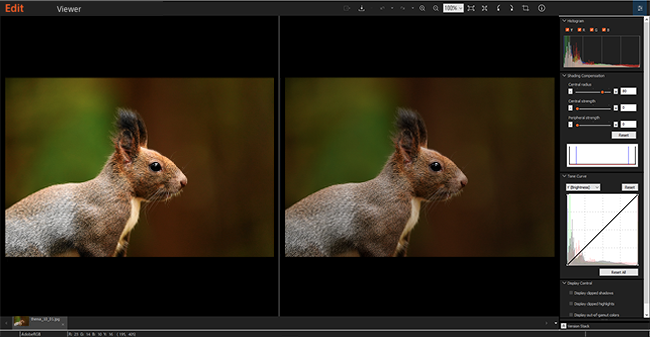
Sugerencia
- Para devolver a la imagen ajustada a su estado original, seleccione [Sincronizar con imagen del antes] en el menú [Ver]. La imagen del lado derecho volverá al mismo estado que la del lado izquierdo.
- Para visualizar la imagen ajustada en la izquierda, seleccione [Sincronizar con imagen del después] en el menú [Ver]. La imagen del lado izquierdo cambiará al mismo estado que la del lado derecho. Esta función resulta útil cuando quiere realizar cambios adicionales.
Comprobación de la posición de la parte ampliada de una imagen
Cuando amplía una imagen, puede comprobar rápidamente la posición de la parte ampliada con la paleta [Navegador]. Puede mover la parte ampliada de la imagen arrastrando el marco rojo de la paleta [Navegador].
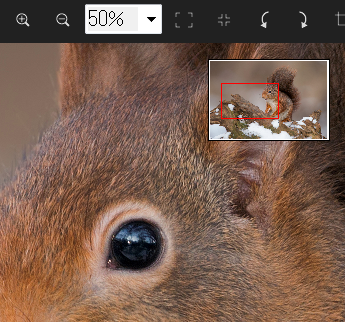
Propiedades de imagen
Pulse  para visualizar la información de toma de imagen. Puede ajustar la imagen mientras consulta la información de toma de imagen.
para visualizar la información de toma de imagen. Puede ajustar la imagen mientras consulta la información de toma de imagen.
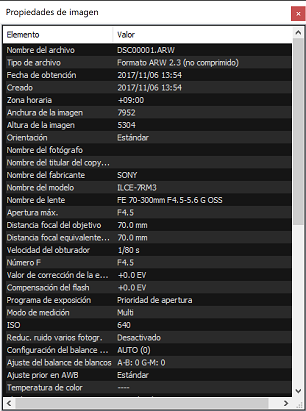
Control de visualización
Muestra sombras recortadas, luces recortadas y colores fuera de gama en amarillo, magenta y gris, respectivamente. Puede realizar compensación de la exposición, ajuste de contraste, etc. mientras comprueba estas áreas en la pantalla de vista previa.